
Περιεχόμενο
Όπως και σε κάθε άλλη εφαρμογή στο iOS 7, η εφαρμογή Κάμερα έλαβε ένα μεγάλο makeover με την τελευταία ενημέρωση, έρχεται με τόνο νέων δυνατοτήτων. Φυσικά, πιθανότατα έχετε ήδη αρκετές γνώσεις για να τραβήξετε μια αξιοπρεπή φωτογραφία με το iPhone ή το iPad σας, αλλά ίσως να μην χρησιμοποιείτε την κάμερα στο πλήρες δυναμικό της.
Τα χαρακτηριστικά που έρχονται με την εφαρμογή Κάμερα είναι αρκετά απλά και απλά, αλλά πολλοί άνθρωποι δεν τους χρησιμοποιούν προς όφελός τους. Με μερικές συμβουλές και τεχνάσματα επάνω στο μανίκι σας, θα είστε σε θέση να τραβάτε καλύτερες φωτογραφίες στο iPhone ή το iPad σας, ακόμα και στο σημείο που μπορείτε να σκεφτείτε για να απαλλαγείτε από αυτό το σημείο και να πυροβολήσετε κάμερα που συλλέγει σκόνη στο συρτάρι γραφείου σας .

Focus & Exposure
Προτού μπορέσετε να χρησιμοποιήσετε όλες τις εξαιρετικές δυνατότητες που διαθέτετε στην εφαρμογή iOS 7 της φωτογραφικής μηχανής, οι φωτογραφίες σας πρέπει πρώτα να εμφανιστούν σωστά, πράγμα που σημαίνει ότι το θέμα πρέπει να είναι στο επίκεντρο και ο φωτισμός πρέπει να είναι σωστός.

Το iPhone κάνει μια αξιοπρεπή δουλειά στην αυτόματη εστίαση σε ένα θέμα, και παίρνει συνήθως το δικαίωμα έκθεσης, ώστε να μπορείτε να δείτε καθαρά τι υπάρχει στην εικόνα. Ωστόσο, αν θέλετε να εστιάσετε σε ένα συγκεκριμένο θέμα, το μόνο που έχετε να κάνετε είναι να πατήσετε απλά πάνω του στην οθόνη για να αλλάξετε την εστίαση.Αυτό θα αλλάξει επίσης την έκθεση ώστε να δοθεί έμφαση στο θέμα, οπότε αν το θέμα σας είναι σκοτεινό στη φωτογραφία, απλώς αγγίξτε το για να το εκθέσετε σωστά.
Φίλτρα
Πολλοί άνθρωποι συνδέουν τα φίλτρα με το Instagram, αλλά τώρα η Apple τα συμπεριέλαβε με τη φωτογραφική μηχανή iOS 7. Χορηγείται, δεν υπάρχουν τόσες επιλογές φίλτρων από τις οποίες μπορείτε να επιλέξετε σε σύγκριση με το Instagram, αλλά συμπεριλαμβάνονται οι βασικές. Βλέπουμε τα φίλτρα ως εργαλείο για την αποθήκευση φωτογραφιών που δεν αποδείχθηκαν τόσο καλά. Για παράδειγμα, εάν η ισορροπία λευκού δεν είναι σωστή ή αν η φωτογραφία βρίσκεται κάτω ή υπερεκφράζεται, μπορείτε να την φανείτε ελαφρώς καλύτερα χρησιμοποιώντας ένα φίλτρο.
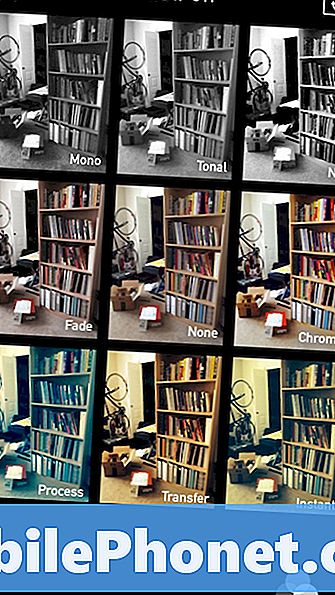
Για να ενεργοποιήσετε ένα φίλτρο, πατήστε στο εικονίδιο διάγραμμα venn στην κάτω δεξιά γωνία και στη συνέχεια επιλέξτε το φίλτρο που θέλετε να εφαρμόσετε σε όλες τις φωτογραφίες που τραβάτε. Εάν θέλετε να εφαρμόσετε ένα φίλτρο σε μια φωτογραφία αφού την έχετε πάρει, απλώς πηγαίνετε στο Camera Roll και πατήστε στη φωτογραφία και στη συνέχεια πιέστε Επεξεργασία στην πάνω δεξιά γωνία. Από εκεί, πατήστε στο εικονίδιο διάγραμμα venn στο κάτω μέρος για να επιλέξετε και να εφαρμόσετε ένα φίλτρο.
Γραμμές πλέγματος
Ένας κανόνας της φωτογραφίας που θα πρέπει να γνωρίζει κανείς και ο πιο αρχάριος των φωτογράφων είναι ο κανόνας των τρίτων. Αυτό είναι όπου το θέμα είναι μακριά από το κέντρο της φωτογραφίας και τοποθετείται τα δύο τρίτα στο πλάι της φωτογραφίας για να δημιουργήσει μια πιο ευχάριστη εικόνα, με σύνθεση-σοφία.

Η κάμερα στο iOS είχε τη δυνατότητα να προσθέσει γραμμές πλέγματος για λίγο, αλλά πολλοί δεν το γνωρίζουν. Καλύψαμε τη διαδικασία στο παρελθόν σχετικά με τον τρόπο ενεργοποίησής τους, αλλά είναι πολύ απλό. Απλά ανοίξτε το Ρυθμίσεις app και πατήστε Φωτογραφίες & Κάμερα. Από εκεί, πατήστε στον διακόπτη εναλλαγής δίπλα στο Πλέγμα για να ενεργοποιήσετε τις γραμμές πλέγματος. Αυτά θα σας επιτρέψουν να τοποθετήσετε καλύτερα θέματα και να σας επιτρέψουμε να ακολουθείτε τον Κανόνα των Τρίτων χωρίς πρόβλημα.
HDR
Αν έχετε ποτέ βρεθεί σε μια κατάσταση όπου προσπαθείτε να τραβήξετε μια φωτογραφία ενός τοπίου, αλλά ο ήλιος είναι τόσο φωτός που η κάμερα πηγαίνει παξιμάδια και δεν δείχνει τις πιο σκούρες περιοχές πολύ καλά, τότε το HDR είναι ο φίλος σας. Το HDR σημαίνει High Dynamic Range και αυτό ουσιαστικά σημαίνει ότι η φωτογραφική μηχανή θα τραβήξει πολλές φωτογραφίες σε διαφορετικές εκθέσεις και θα τις συγχωνεύσει ώστε να έχει κάθε περιοχή της φωτογραφίας σωστά εκτεθειμένη, έτσι μπορείτε να δείτε τα πάντα.

Το iOS 7 διαθέτει λειτουργία HDR που κάνει εξαιρετικά εύκολη την λήψη τέτοιων φωτογραφιών. Στην κορυφή της εφαρμογής φωτογραφικής μηχανής, θα δείτε ένα μικρό HDR Απενεργοποίηση. Αν πατήσετε σε αυτό, θα γίνει εναλλαγή της κατάστασης HDR. Όταν είναι ενεργοποιημένη, θα πει HDR On με κίτρινα γράμματα.
Αφού τραβήξετε μια φωτογραφία, θα αποθηκεύσετε δύο αντίγραφα, ένα από τα οποία είναι η φωτογραφία HDR και το άλλο είναι η κανονική φωτογραφία.
LED Flash
Το iPhone σας έχει ένα φλας LED, αλλά στην πραγματικότητα είναι καλύτερο να μην το χρησιμοποιείτε, εκτός και αν πραγματικά θέλετε. Θα ξεπλύνει το θέμα σας και θα κάνει τις φωτογραφίες σας ελκυστικές για να δούμε συνολικά. Εάν έχετε απλώς να πάρετε μια περιστασιακή φωτογραφία από κάτι που είναι ελαφρώς αναμμένο, τότε με όλα τα μέσα στρέψτε το LED που αναβοσβήνει, αλλά αν είστε σε ένα πάρτι και θέλετε να πάρετε κάποιες υπέροχες φωτογραφίες φίλων που διασκεδάζουν, κρατήστε αυτό το φλας όσο το δυνατόν περισσότερο.

Εάν έχετε ένα iPhone 5s, το φλας είναι καλύτερο από τα προηγούμενα μοντέλα iPhone, γιατί βασικά έρχεται με δύο διαφορετικές λυχνίες LED που έχουν διαφορετικές θερμοκρασίες χρώματος, ώστε να φωτίζουν με ακρίβεια το θέμα με βάση την τρέχουσα θερμοκρασία χρώματος του περιβάλλοντος, θα εξακολουθεί να ξεπλένεται pics τις περισσότερες φορές, έτσι πέλμα ελαφρά.


